
Упорядочивание данных в таблице Excel по времени или дате может быть очень полезным при работе с большим объемом информации. Сортировка данных в таблице по дате или времени позволяет легко организовать и анализировать информацию в правильном порядке.
Для упорядочивания данных по времени или дате в Excel, доступна мощная функция сортировки. Эта функция позволяет упорядочить данные в таблице по дате, времени или обоим параметрам одновременно.
Сортировка по дате в Excel осуществляется с помощью инструментов сортировки. Начните с выделения всей таблицы, которую вы хотите упорядочить. Затем щелкните на панели меню на вкладке "Данные" и выберите "Сортировка". Откроется окно с параметрами сортировки, где вы можете указать, по какому столбцу (дате или времени) вы хотите упорядочить данные.
После выбора параметров сортировки нажмите кнопку "ОК", и Excel автоматически упорядочит данные по указанному столбцу. Вы можете выбрать, как упорядочивать данные по возрастанию или убыванию, а также добавить дополнительные параметры сортировки, если это необходимо.
Как сортировать данные по дате в Excel
Сортировка данных по времени и дате в Excel может быть очень полезной при работе с большими таблицами. Она позволяет упорядочивать данные по дате в возрастающем или убывающем порядке, что облегчает анализ информации.
Сортировка по дате в Excel: пошаговая инструкция
Чтобы сортировать данные по дате в Excel, следуйте этим шагам:
- Откройте таблицу с данными в Excel.
- Выделите столбец, содержащий даты, которые вы хотите упорядочить.
- Перейдите на вкладку "Данные" и выберите "Сортировка".
- В появившемся окне "Сортировка" выберите столбец с датами в разделе "Сортировать по".
- Выберите порядок сортировки (возрастающий или убывающий) в разделе "Порядок сортировки".
- Нажмите кнопку "ОК" для применения сортировки.
Пример сортировки данных по дате в Excel
Предположим, у вас есть таблица с информацией о заказах. В одном из столбцов находится дата оформления заказа. Чтобы упорядочить таблицу по дате, выполните следующие действия:
| Номер заказа | Дата оформления | Сумма заказа |
|---|---|---|
| 1 | 10.05.2022 | 5000 |
| 2 | 05.05.2022 | 3000 |
| 3 | 03.05.2022 | 2000 |
После применения сортировки в таблице вы увидите следующий результат:
| Номер заказа | Дата оформления | Сумма заказа |
|---|---|---|
| 3 | 03.05.2022 | 2000 |
| 2 | 05.05.2022 | 3000 |
| 1 | 10.05.2022 | 5000 |
Теперь данные в таблице упорядочены по дате оформления заказа в возрастающем порядке.
Пошаговая инструкция
Сортировка данных в таблице Excel по дате или времени может быть полезным инструментом для упорядочивания информации и более удобного анализа данных. В Excel есть функция, которая позволяет быстро и легко сортировать данные по дате или времени. В этой пошаговой инструкции мы расскажем, как это сделать.
Шаг 1: Откройте файл Excel с таблицей, которую нужно упорядочить.
Шаг 2: Выделите диапазон ячеек, которые нужно отсортировать. Вы можете выбрать только одну колонку или несколько колонок с данными.
Шаг 3: В верхней панели меню выберите вкладку "Данные".
Шаг 4: В разделе "Сортировка и фильтрация" найдите кнопку "Сортировка" и нажмите на нее.
Шаг 5: В появившемся окне выберите колонку, по которой нужно сортировать данные. Если в таблице есть заголовки, убедитесь, что опция "Моя таблица содержит заголовки" отмечена.
Шаг 6: Если необходимо, выберите дополнительные параметры сортировки, такие как порядок сортировки (возрастающий или убывающий) и тип данных (дата или время).
Шаг 7: Нажмите кнопку "ОК" для применения сортировки.
Шаг 8: Ваши данные теперь упорядочены по заданной колонке, содержащей дату или время.
С помощью этих простых шагов вы можете легко отсортировать данные по дате или времени в таблице Excel и получить более структурированный и удобный для работы набор данных.
Используем программы для сортировки
Если вам неудобно использовать функцию сортировки в Excel, вы также можете воспользоваться другими программами для упорядочивания данных. В некоторых случаях это может быть даже более удобно и эффективно.
Одной из таких программ является сервис сортировки данных по времени в таблице Excel. Этот сервис позволяет производить сортировку данных по дате и времени, а также упорядочивание по столбцам или строкам. Для использования сервиса вам необходимо загрузить файл Excel с вашими данными и выбрать необходимые параметры сортировки. После этого сервис автоматически выполнит сортировку данных и предоставит вам результат.
Другой популярной программой для сортировки данных по времени в Excel является программное обеспечение Microsoft Power Query. Power Query позволяет производить упорядочивание данных по дате и времени с использованием различных условий и параметров. Вам нужно только указать столбец с датами и выбрать порядок сортировки, и Power Query выполнит всю работу за вас.
Используя программы для сортировки данных по времени в Excel, вы можете значительно упростить процесс упорядочивания даты и времени в вашей таблице. Они предоставляют удобные инструменты и функционал для работы с датами и временем, что существенно ускоряет процесс сортировки и позволяет получить точные исследовательские данные.
| Программа | Описание |
|---|---|
| Сервис сортировки данных по времени в таблице Excel | Позволяет производить сортировку данных по дате и времени |
| Microsoft Power Query | Позволяет производить упорядочивание данных по дате и времени с использованием различных условий и параметров |
Упорядочивание данных по дате в Excel
Сортировка по дате в Excel
Для сортировки данных по дате в Excel, следуйте этим простым шагам:
Шаг 1: Выделите поле или столбец, по которому вы хотите упорядочить данные. Например, если вам нужно отсортировать данные в столбце "Дата", выделите ячейки этого столбца.
Шаг 2: Перейдите во вкладку "Данные" в главном меню Excel и нажмите на кнопку "Сортировка". Откроется диалоговое окно "Сортировка".
Шаг 3: В диалоговом окне "Сортировка" выберите поле, по которому вы хотите сортировать данные, и выберите направление сортировки (возрастание или убывание).
Шаг 4: Нажмите кнопку "ОК", чтобы применить сортировку. Excel упорядочит данные в соответствии с выбранными настройками.
Упорядочивание по времени в Excel
Если вам нужно упорядочить данные по времени в Excel, вы можете следовать тем же шагам, что и для сортировки по дате. Для этого нужно выбрать поле, содержащее время, и применить сортировку в соответствии с выбранными настройками. Excel упорядочит данные по времени в порядке возрастания или убывания, как вы укажете.
Упорядочивание данных по дате и времени в Excel может быть очень полезным при работе с большим объемом информации. Благодаря этой функции вы можете быстро и легко находить нужные данные и проводить анализ.
Сортировка таблицы Excel
Для сортировки таблицы по дате или времени в Excel необходимо выполнить следующие шаги:
- Выделите ячейки, которые хотите упорядочить по дате или времени.
- Нажмите правую кнопку мыши на выделенных ячейках и выберите пункт "Сортировка" в контекстном меню.
- Появится диалоговое окно "Сортировка". В этом окне выберите поле, по которому вы хотите упорядочить данные (например, "Дата" или "Время").
- Выберите порядок сортировки (по возрастанию или по убыванию).
- Нажмите кнопку "ОК".
После выполнения этих шагов, таблица Excel будет упорядочена в соответствии с выбранным полем (датой или временем) и порядком сортировки.
Сортировка данных в таблице Excel позволяет быстро и легко упорядочить информацию по дате или времени. Это особенно полезно при работе с большими объемами данных, когда необходимо быстро найти и анализировать конкретные записи. Используйте функцию сортировки в Excel, чтобы сделать вашу работу более эффективной и удобной.
Сортировка данных по времени в Excel
Сортировка по дате в Excel
В Excel сортировка по дате осуществляется с помощью функции "Сортировка". Для начала необходимо выделить диапазон ячеек, которые требуется упорядочить. Затем необходимо выбрать вкладку "Данные" в верхней части экрана и нажать кнопку "Сортировка", которая расположена в группе "Сортировка и фильтры". В появившемся меню выберите "Сортировать по возрастанию" или "Сортировать по убыванию" в зависимости от необходимого порядка сортировки.
Сортировка по времени в Excel
Сортировка данных по времени в Excel выполняется аналогично сортировке по дате. Для этого следует выбрать столбец с временем и применить ту же последовательность действий, описанную выше. Excel автоматически распознает формат времени и упорядочит данные соответствующим образом.
Однако, если Excel неверно распознает формат времени, можно воспользоваться дополнительными инструментами для установки правильного формата. Для этого следует выбрать столбец с временем, затем нажать правой кнопкой мыши и выбрать пункт "Формат ячеек". В появившемся окне можно выбрать нужный формат времени и применить его к столбцу.
Таким образом, сортировка данных по времени в Excel не представляет сложностей. Следуя простым инструкциям, вы сможете легко упорядочить данные в таблице по времени и обрабатывать информацию более эффективно.
Полезные программы для сортировки дат в Excel
Сортировка данных по дате может быть очень полезной операцией в Excel. Она позволяет упорядочивать информацию в таблице по дате событий или любым другим параметром, связанным с временем. Сортировка данных по дате в Excel можно выполнить самостоятельно с помощью инструментов программы, однако также существуют полезные программы, которые могут значительно упростить этот процесс.
1. Kutools for Excel
Kutools for Excel - это расширение для Excel, которое предлагает большое количество удобных инструментов для работы с данными, включая возможность сортировки по дате. С помощью Kutools for Excel вы сможете выполнить упорядочивание таблицы по дате или времени всего в несколько кликов.
2. ASAP Utilities
ASAP Utilities - еще одно расширение для Excel, которое предоставляет множество полезных функций. Оно также включает инструменты для сортировки данных по дате и времени. ASAP Utilities позволяет выполнить сортировку данных по нескольким столбцам одновременно, что может быть полезным при работе с таблицами, содержащими различные параметры даты.
3. Sort Dates
Sort Dates - это небольшая программка, специально разработанная для сортировки данных по дате в Excel. Она предлагает простой и интуитивно понятный интерфейс, который позволяет упорядочивать данные по датам в несколько простых шагов. Sort Dates также поддерживает работу с форматами дат разных стран.
Это лишь некоторые из полезных программ, которые помогут вам сортировать данные по дате в Excel. Они позволят вам с легкостью упорядочивать таблицы и работать с большими объемами данных, связанных с датами и временем. Если вам часто приходится работать с такими данными, эти программы могут стать незаменимым инструментом в вашей работе.
Особенности сортировки по дате в Excel
Excel предлагает несколько способов сортировки таблицы по времени. Сортировка по дате в Excel может быть выполнена как в порядке возрастания, так и в порядке убывания. Один из наиболее распространенных способов сортировки - использование функции "Сортировка". Для упорядочивания таблицы по времени в Excel, необходимо выбрать столбец с датами и выбрать соответствующую опцию в меню "Сортировка".
При сортировке по дате в Excel важно учитывать формат данных. Excel должен правильно распознавать даты, чтобы выполнять правильную сортировку. Если Excel неправильно распознает формат даты, то результаты сортировки могут быть неверными.
Если в таблице есть даты в разных форматах, необходимо предварительно привести их к единому формату, чтобы избежать ошибок при сортировке. Для этого можно воспользоваться функцией "Формат ячейки", чтобы указать правильный формат даты.
Также при сортировке по времени в Excel нужно учитывать, что программа может упорядочивать не только по дате, но и по времени. Если в таблице указано время, то Excel будет сортировать данные сначала по дате, а затем по времени. Если необходимо упорядочить таблицу только по дате, необходимо перед сортировкой удалить столбец с временем или скрыть его.
Сортировка по дате в Excel позволяет упорядочить таблицу согласно требуемому критерию, будь то сортировка по возрастанию или убыванию. Необходимо только правильно настроить параметры сортировки и учитывать особенности формата даты в таблице. В результате таблица будет легко читаемой и удобной в использовании.
Как упорядочить данные по дате в Excel
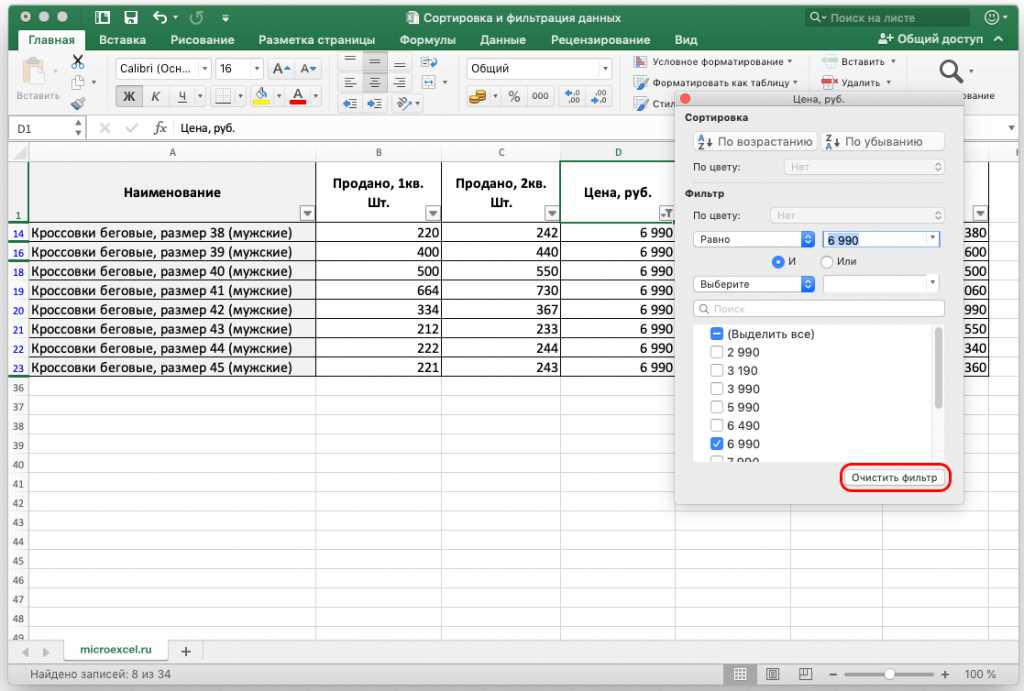
Excel предоставляет возможность сортировать данные в таблице по дате в определенном порядке. Это очень полезно, когда необходимо упорядочить информацию по хронологии или выполнить другие операции с данными, основанные на временной шкале. В этой статье мы рассмотрим пошаговую инструкцию по сортировке данных по дате в Excel.
Шаг 1: Выбор диапазона
Перед тем как начать сортировку, необходимо выбрать диапазон данных, которые вы хотите упорядочить по дате. Это можно сделать, просто выделив нужные ячейки с данными в таблице.
Шаг 2: Выбор опции сортировки
В разделе "Главная" на панели инструментов Excel найдите кнопку "Сортировка и фильтр". Нажмите на нее и выберите опцию "Сортировать по возрастанию" или "Сортировать по убыванию", в зависимости от того, каким образом вы хотите упорядочить данные по дате.
Шаг 3: Выбор поля с датой
После выбора опции сортировки появится диалоговое окно, в котором необходимо указать, по какому полю данных вы хотите упорядочить таблицу. Выберите поле с датой или временем из доступных опций и нажмите кнопку "ОК".
Excel выполнит сортировку данных в выбранном диапазоне по заданному полю даты. Результаты будут отображены согласно указанному порядку сортировки.
Таким образом, вы можете легко сортировать данные по дате в таблице Excel и упорядочить информацию по временной шкале. Это очень полезное действие при работе с большим объемом данных или при необходимости анализа информации.
Видео:
Как в экселе сделать фильтр по дате
Как в экселе сделать фильтр по дате by Excel и Word без воды 11,044 views 3 years ago 2 minutes




































